日常生活中,需要Excel计算总和,想用什么方式?手动累计一个个数字?还是使用sum函数呢?如果你选择前者,那么对这份工作的要求可是相当高。如果你选择后者,那么这个函数能为你省去大量的工作时间,让你轻松快速地得到结果。

那么问题来了:sum函数具体应该怎么用?如何在Excel中找到这个神奇的函数?让我们来一起深入了解sum函数的技巧和秘密,掌握这个技能,让你的工作高效起飞!
Excel中,sum函数是最常用的一个函数之一,它的作用是求一个区域中数值的总和。使用sum函数可以简化繁琐的数值计算过程,方便快捷地得出答案。
Sum函数的语法如下:sum(number1,[number2],...),其中number1,number2等表示要计算总和的数值或单元格范围。括号内可以包含多个数值或单元格范围,它们之间用逗号隔开。
下面我们通过一些实际案例来说明sum函数的使用。
案例1:对单元格范围求和假设有以下单元格范围D2:D7,它们分别包含不同数值。我们想要求这些数之和,可以使用如下公式:
=sum(D2:D7)

此时,公式的结果将会求和汇总的结果。
案例2:对多个单元格范围求和假设有以下单元格范围B2:B7,D2:D7,F2:F7,它们分别包含不同数值。我们想要求这些区域中所有数之和,可以使用如下公式:
=sum(B2:B7,D2:D7,F2:F7)
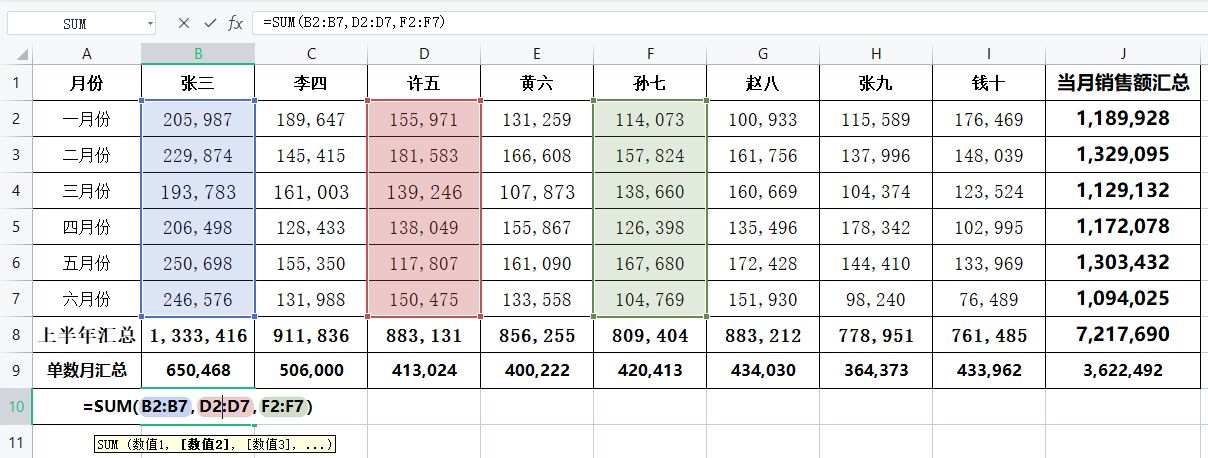
此时,公式的结果将会多区域求和汇总。
案例3:对多个非相邻单元格求和有时候,需要对非相邻的单元格求和。例如,我们需要求B2,C5,E7三个单元格中数值的总和。此时,我们可以使用如下公式:
=SUM(B2,C5,E7)

此时,公式的结果将会是B2元格、C5单元格和E7单元格的值之和。
案例4:对连续相邻单元格求和假设要对B2到I2之间的所有数值的单元格求和,我们也可以使用如下公式:
=SUM(B5,C5,D5,E5,F5,G5,H5,I5)

其实,这个结果跟案例1的公式是等同的。不过,如果是对连续相邻单元格求和,建议使用案例1的求和方式,书写比较简便。
通过以上案例的学习,你是否觉得sum函数的优势十分明显了呢?在日常工作中,sum函数的用处是相当大的,不仅可以帮助你节省时间,还能让你的数据处理更加智能。那么,你是日理万机的Excel高手,还是一脸懵逼的小白呢?无论你是哪一位,只要掌握相应Excel函数的技巧和秘密,你就能在Excel中得心应手地完成数据计算任务,打造更高效的工作!更多Excel函数的使用方法,咱们下期见!